Windows8.1系统电脑打开语音识别功能的方法
时间:2021-04-11 09:39:55来源:装机助理重装系统www.zhuangjizhuli.com作者:由管理员整理分享
一般语音识别是操作Windows系统中的一项功能,都知道操作电脑都离不开鼠标、键盘或触控板,其实在Windows8系统中巧妙的使用语音功能就可以实现更加人性化操作系统,也可以摆脱鼠标与键盘轻松的操控系统,但近日却有Windows8系统用户来反应,在使用电脑时不知道该如何电脑语音识别功能呢?对此下面小编就来介绍一下电脑语音识别功能操控系统的方法吧。
1、第一次使用语音识别时需要进行简单的设置,设置中改进语音识别的精确度一项建议选择启用文档审阅,以提高识别精确度。激活模式的选择则会决定以后可否通过说开始聆听来使语音识别开启;
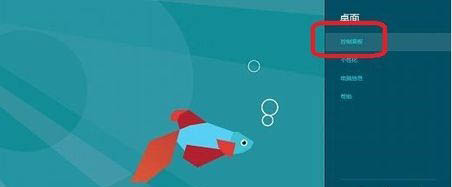
2、这些设置以后也均可在控制面板,语音识别,在高级语音选项中进行更改,按提示操作很简单,这里不再赘述;
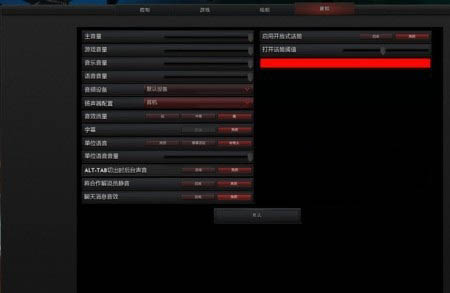
3、按Win+Q组合快捷键,打开搜索,在搜索框中输入语音识别,在单击第一项Windows语音识别;
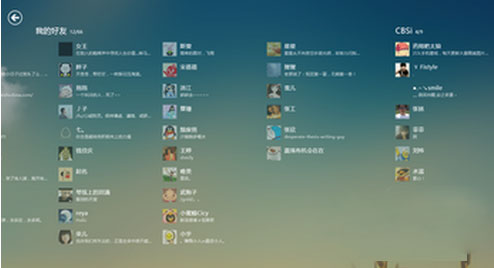
4、设置完成后就会发现屏幕上方出现了以下的小窗口,这个窗口从左到右为画有麦克风图标的开关按钮、输入音量大小的显示条、反馈窗口、关闭按钮和最小化按钮;

5、单击开关按钮,这个按钮会变为蓝色并且反馈窗口显示聆听二字,这就说明语音识别开始工作了;
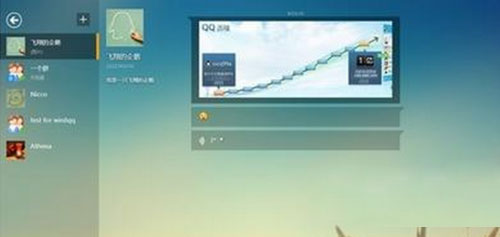
6、如果在之前的设置选择激活模式中选择的是使用语音激活模式一项,则可以通过说出开始聆听四个字来完成打开语音识别的工作;
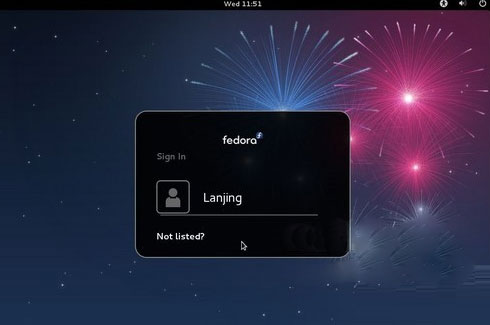
7、在进行语音输入的过程中,您应该尽量模仿新闻播音员那样用标准普通话清晰地发音,这样电脑更能听懂您在说什么而不犯过多错误;
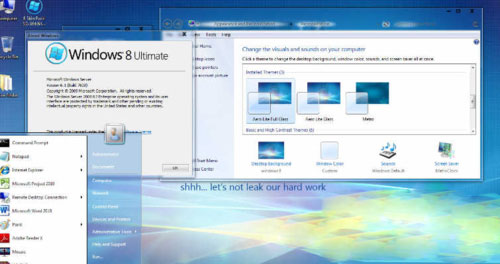
8、一切准备就绪,相信您已经迫不及待地想与电脑对话了吧。先尝试着随便说一些话吧。什么?反馈窗口显示“那是什么?”并且开关按钮变成了黄颜色,不要着急,那就证明电脑没有听懂您在说什么;
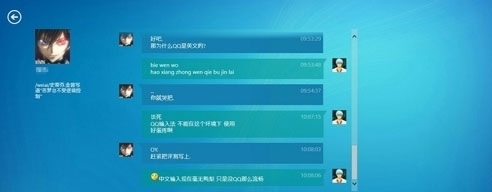
9、这是一项前沿的技术,在某些方面仍有待改进,电脑当然不会听懂并正确判断您说的所有话语。这就需要您学习一些电脑可以听懂的口令,以便让您与电脑达成默契。
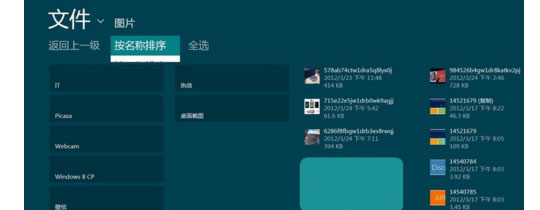
以上就是有关于电脑语音识别操作系统就介绍到这了,如果以后用户也遇到这样的问题,不妨按照教程去解决操作吧,希望这个教程对大家有所帮助。
1、第一次使用语音识别时需要进行简单的设置,设置中改进语音识别的精确度一项建议选择启用文档审阅,以提高识别精确度。激活模式的选择则会决定以后可否通过说开始聆听来使语音识别开启;
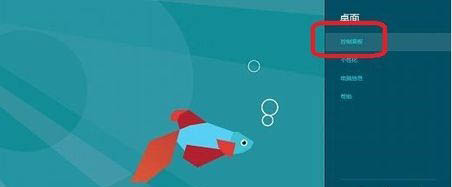
2、这些设置以后也均可在控制面板,语音识别,在高级语音选项中进行更改,按提示操作很简单,这里不再赘述;
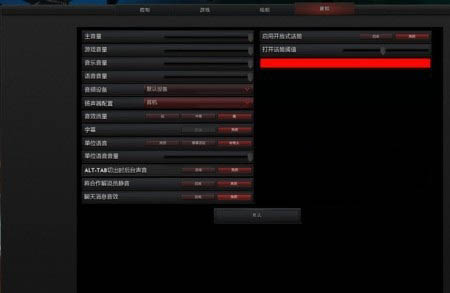
3、按Win+Q组合快捷键,打开搜索,在搜索框中输入语音识别,在单击第一项Windows语音识别;
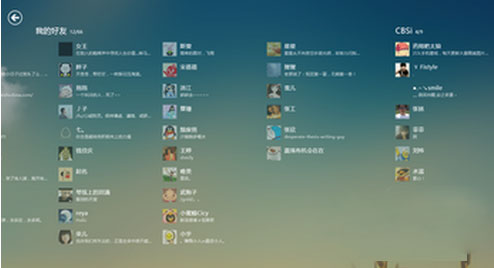
4、设置完成后就会发现屏幕上方出现了以下的小窗口,这个窗口从左到右为画有麦克风图标的开关按钮、输入音量大小的显示条、反馈窗口、关闭按钮和最小化按钮;

5、单击开关按钮,这个按钮会变为蓝色并且反馈窗口显示聆听二字,这就说明语音识别开始工作了;
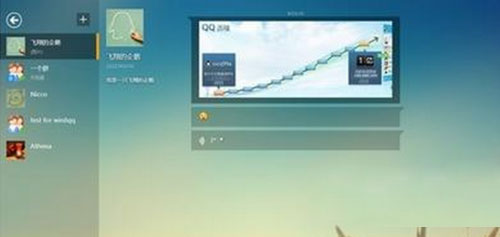
6、如果在之前的设置选择激活模式中选择的是使用语音激活模式一项,则可以通过说出开始聆听四个字来完成打开语音识别的工作;
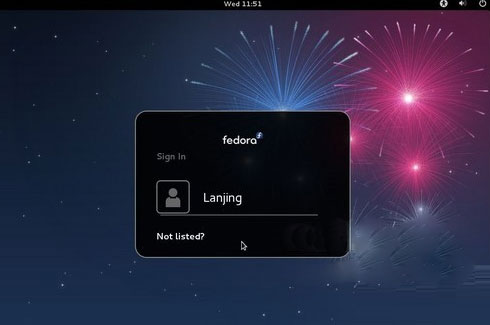
7、在进行语音输入的过程中,您应该尽量模仿新闻播音员那样用标准普通话清晰地发音,这样电脑更能听懂您在说什么而不犯过多错误;
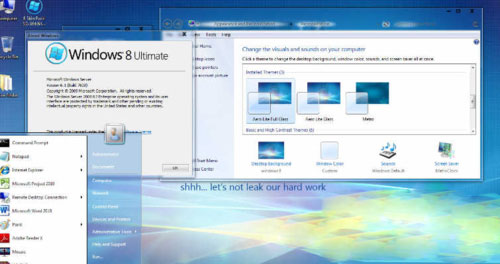
8、一切准备就绪,相信您已经迫不及待地想与电脑对话了吧。先尝试着随便说一些话吧。什么?反馈窗口显示“那是什么?”并且开关按钮变成了黄颜色,不要着急,那就证明电脑没有听懂您在说什么;
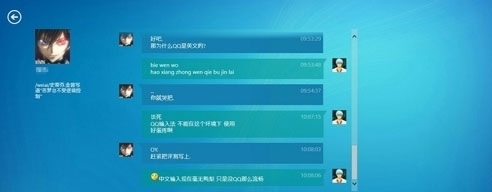
9、这是一项前沿的技术,在某些方面仍有待改进,电脑当然不会听懂并正确判断您说的所有话语。这就需要您学习一些电脑可以听懂的口令,以便让您与电脑达成默契。
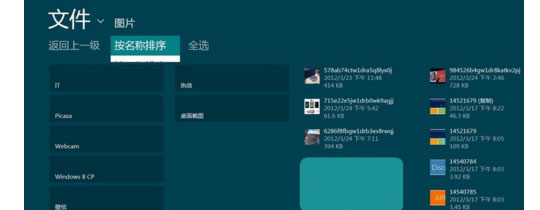
以上就是有关于电脑语音识别操作系统就介绍到这了,如果以后用户也遇到这样的问题,不妨按照教程去解决操作吧,希望这个教程对大家有所帮助。
分享到:
